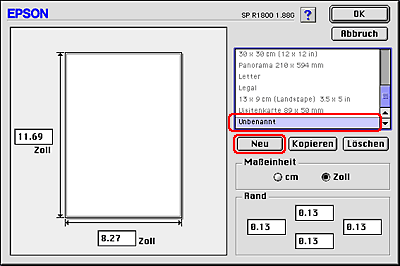Andere Informationen
Benutzerdefinierte Papiergrößen unter Mac OS 9 einrichten
 Benutzerdefiniertes Papierformat definieren
Benutzerdefiniertes Papierformat definieren
Benutzerdefiniertes Papierformat definieren
Sie können ein eigenes Papierformat definieren. Hierzu erstellen Sie entweder ein neues Papierformat oder ändern Sie ein bestehendes Papierformat. Näheres finden Sie jeweils im entsprechenden Abschnitt weiter unten.
Neues Papierformat erstellen
Wenn im Listenfeld Papierformat des Dialogfensters zum Einrichten einer Seite kein geeignetes Papierformat aufgeführt wird, gehen Sie folgendermaßen vor, um ein benutzerdefiniertes Papierformat zu erstellen.
 |
Klicken Sie im Dialogfenster zum Einrichten einer Seite auf Benutzerdefiniert. Das folgende Dialogfenster wird angezeigt.
|

 |
Um ein neues Papierformat zu definieren, klicken Sie auf Neu. Das Dialogfenster ermöglicht jetzt die Eingabe eines Namens für das neue Papierformat.
|
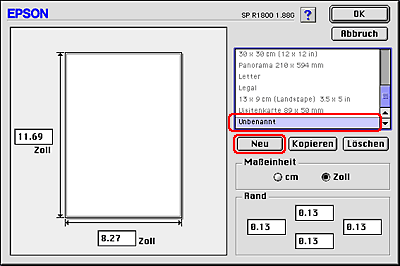
 |
Geben Sie in der Papierformat-Liste einen eindeutigen Namen für das Papierformat ein.
|
 |
Wählen Sie cm oder Zoll als Einstellung für Maßeinheit aus.
|
 |
Legen Sie die Papierbreite und -höhe fest, indem Sie die Werte in die entsprechenden Textfelder eingeben.
|
 |  |
Hinweis:
|
 |  | |
Sie können zwar viele Papierformate definieren, die Papierformate, die der Drucker verarbeiten kann, sind jedoch durch die Größe des Papierfachs beschränkt. Es wird daher empfohlen, Dokumente gegebenenfalls zu skalieren, um sie auf vom Drucker verarbeitbare Papierformate zu drucken.
|
|
 |
Legen Sie die Randbereiche fest, indem Sie die Werte in die Textfelder Seitenränder eingeben oder indem Sie die Ränder direkt am Vorschaubild einstellen.
|
 |
Klicken Sie auf OK, um zum Dialogfenster Seiteneinrichtung zurückzukehren.
|
Sie können bis zu 100 Papierformate definieren. Die Namen der eingerichteten Papierformate werden in der Papierformat-Liste angezeigt.
Um ein benutzerdefiniertes Papierformat zu löschen, klicken Sie auf Benutzerdefiniert, wählen Sie das Papierformat aus der Liste im Dialogfeld Benutzerdefiniertes Papierformat aus und klicken Sie dann auf Löschen.
Ein bereits vorhandenen Papierformats zur Verwendung als Vorlage kopieren
Führen Sie die nachfolgenden Schritte aus, um ein vorhandenes Papierformat zu kopieren und als Vorlage zu verwenden.
 |
Wählen Sie ein bereits vorhandenes Papierformat, das Sie kopieren wollen, aus, und klicken Sie auf Kopieren.
|
 |
Wählen Sie cm oder Zoll als Einstellung für Maßeinheit aus.
|
 |
Legen Sie die Randbereiche fest, indem Sie die Werte in die Textfelder Seitenränder eingeben oder indem Sie die Ränder direkt am Vorschaubild einstellen.
|
 |
Klicken Sie auf OK.
|

[Oben]
 Benutzerdefiniertes Papierformat definieren
Benutzerdefiniertes Papierformat definierenBenutzerdefiniertes Papierformat definieren